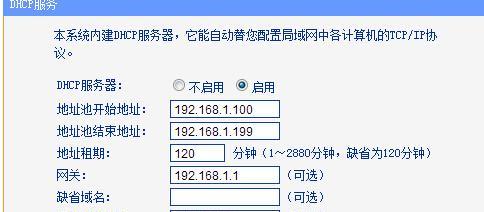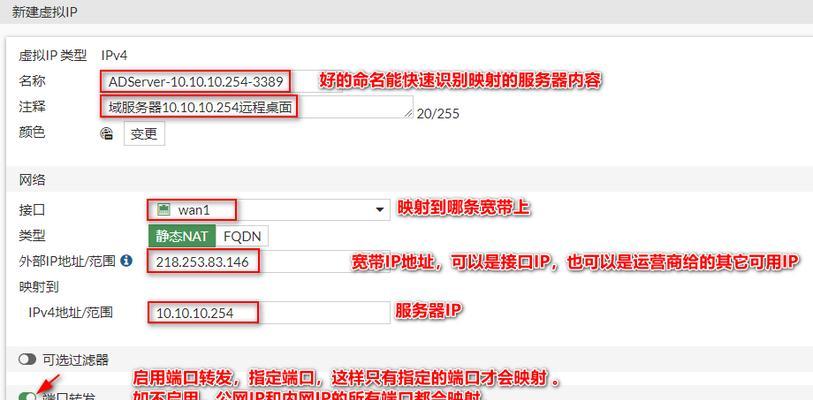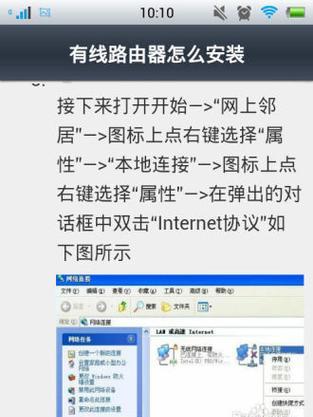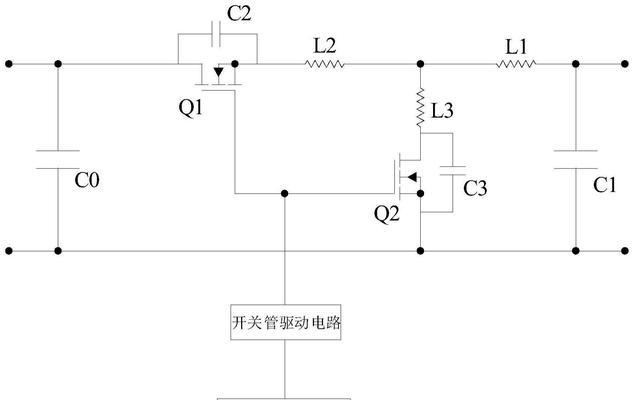随着网络技术的快速发展,人们对于网络设备的要求越来越高。但同时,也使得二手路由器市场的热度逐渐升温。不少用户希望利用二手路由器继续发挥余热,实现上网需求。然而,二手路由器如何设置上网?本文将为你提供一系列详细的设置步骤,并在其中穿插必要的背景信息和实用技巧,帮你轻松搞定二手路由器上网设置。
一、二手路由器上网设置前的准备工作
在开始设置之前,你需要准备以下几项
1.二手路由器:确保路由器工作状态良好,无硬件损坏。
2.联网设备:如电脑、智能手机等,用于配置路由器。
3.网线:用于连接路由器和调制解调器。
4.上网账号:由你的网络服务商提供,如宽带账号和密码。
二、二手路由器上网设置的步骤
1.将路由器连接到电源
将路由器的电源适配器连接到路由器的电源接口,并确保路由器的指示灯正常亮起。
2.连接路由器与调制解调器
使用网线将路由器的WAN口与调制解调器(Modem)连接起来。如果使用的是无线路由器,这一步骤可以跳过。
3.配置路由器
a.使用有线连接配置
将网线一端连接到电脑,另一端连接到路由器的LAN口。
打开电脑的浏览器,输入路由器的IP地址(如192.168.1.1),进入路由器管理界面。
按照提示输入路由器的用户名和密码,这两个信息通常在路由器底部的标签上。
b.使用无线连接配置
用另一台设备连接到路由器的默认无线网络名称(SSID)。
同样在浏览器中输入管理界面的IP地址,进入后输入用户名和密码。
4.修改路由器上网设置
在路由器管理界面,找到“设置向导”或“上网设置”选项:
选择“PPPoE”模式,并输入你的宽带账号和密码。
如果是动态IP或静态IP上网方式,根据实际情况选择并进行相应的设置。
5.设置无线网络
在“无线设置”中,你可以修改无线网络的名称(SSID)和密码:
选择加密方式,建议使用WPA2PSK(AES)以保证安全性。
输入你的无线网络密码,建议使用不易猜测的复杂密码。
6.保存并重启路由器
完成上述设置后,记得保存配置并重启路由器,以确保所有设置生效。
7.连接测试
重启后,尝试用你的设备连接到新设置的无线网络,看看是否能成功上网。
三、可能出现的问题与解决方案
问题一:无法访问路由器管理界面
检查网线是否正确连接,并确保电脑的IP地址设置为自动获取。
尝试在浏览器中输入路由器管理界面的默认IP地址。
问题二:网络连接不稳定
检查路由器与调制解调器之间的网线是否连接牢固。
尝试更换无线信道,避免与周边无线网络冲突。
四、二手路由器使用注意事项
在购买二手路由器时,要检查其硬件状况和固件版本,避免使用过旧的产品。
清除旧的设置信息,避免产生不必要的网络冲突。
定期更新路由器固件,以获得最新的功能和安全更新。
五、
通过以上步骤,你应该能够顺利地将你的二手路由器设置上网。无论你是网络技术的初学者还是有一定经验的用户,这些指导都旨在为你提供清晰、系统的知识指导。如果在操作过程中遇到任何问题,不要忘记利用我们提供的解决方案。希望你能够通过本文的知识,让旧路由器焕发新生,享受快速稳定的网络生活!